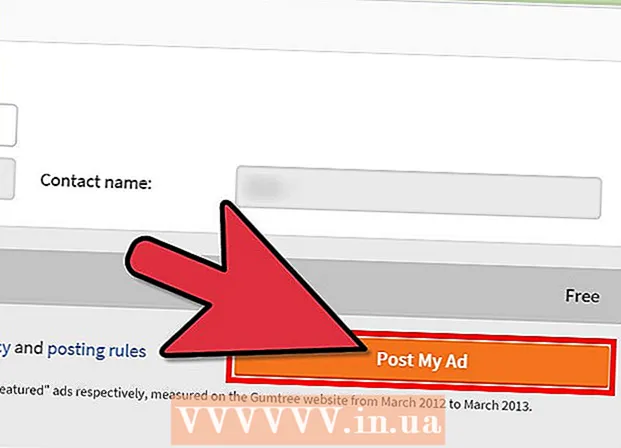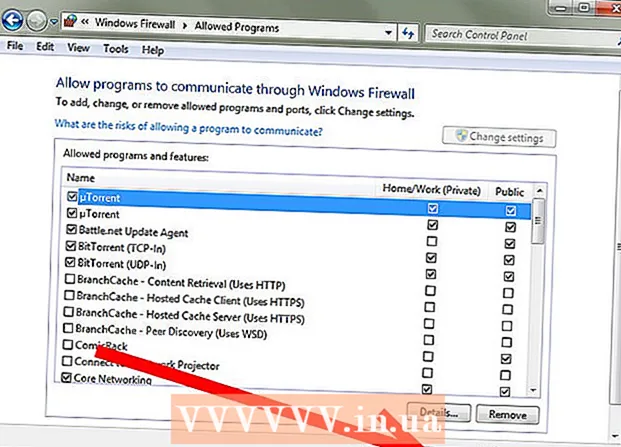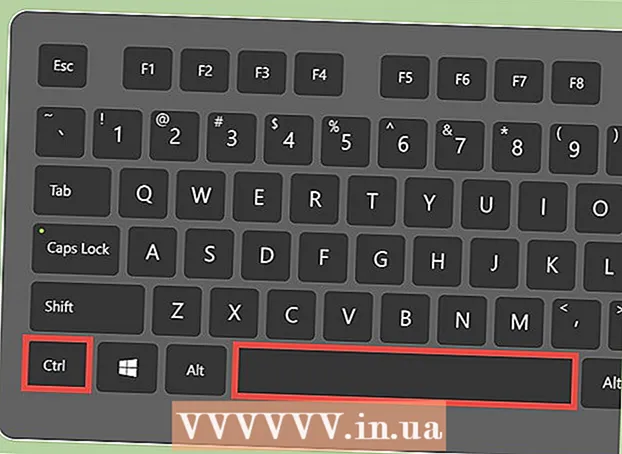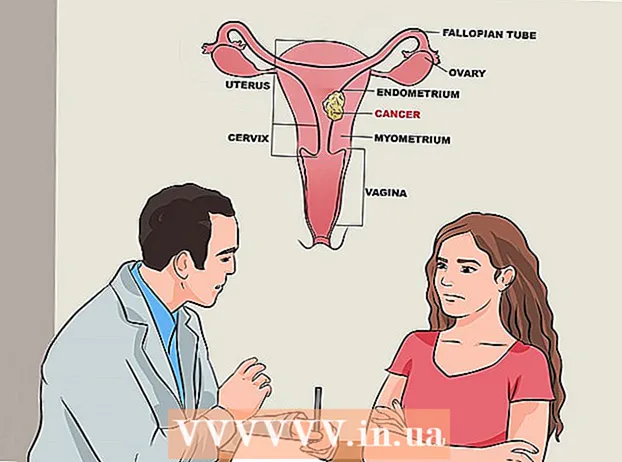מְחַבֵּר:
Randy Alexander
תאריך הבריאה:
25 אַפּרִיל 2021
תאריך עדכון:
26 יוני 2024

תוֹכֶן
מאמר זה מראה לך כיצד לשתף תמונות או קטעי וידאו של אחרים בעמוד האינסטגרם שלך. אם ברצונך לשתף תמונת סטילס, תוכל לעשות זאת במהירות על ידי צילום ופרסום של צילום מסך. אם אתה רוצה לפרסם את הסרטון מחדש, תצטרך להשתמש באפליקציית צד שלישי כמו Regrammer. מכיוון שפרסום מחדש ללא אישור יפר את תנאי השימוש באינסטגרם, עליך להימנע מפרסום תוכן מחדש עד שתקבל אישור ממחבר המאמר.
צעדים
שיטה 1 מתוך 3: פרסם שוב צילומי מסך
.
- הקש על חיפוש בפינה השמאלית התחתונה.
- סוּג מתכנת מחדש עבור לסרגל החיפוש בראש המסך ובחר חיפוש.
- הקש על GET ליד "Regrammer". לאפליקציה סמל אדום וורוד עם שני חצים ובתוכו "R".
- עקוב אחר ההוראות שעל המסך להורדת היישום.

פתח את Instagram עם סמל מצלמה צבעוני. אם אתה כבר מחובר לאינסטגרם, זה יוביל אותך לדף הבית.- אם אינך מחובר לאינסטגרם, הזן את שם המשתמש (או מספר הטלפון) והסיסמה שלך ובחר התחברות (התחברות).

מצא שוב את התמונה או הסרטון שתרצה לפרסם. עיין בדף החדשות שלך כדי לראות את ההודעות האחרונות, או הקש על סמל הזכוכית המגדלת כדי למצוא משתמש ספציפי.- רק תמונות וסרטונים שפורסמו בפומבי ניתן לפרסם מחדש באמצעות Regrammer.
לגעת … בפינה השמאלית העליונה של ההודעה.

לגעת העתק קישור (העתק כתובת URL) קרוב לאמצע התפריט כדי להעתיק את נתיב ההודעה ללוח.
פתח אפליקציית Regrammer ורודה וסגולה עם שני חצים לבנים המקיפים את האות "R", המוצגת בדרך כלל על מסך הבית. הנתיב לפוסט מוצג אוטומטית בשדה קלט לבן.
גע בלחצן תצוגה מקדימה (תצוגה מקדימה) בכחול קרוב לתחתית המסך. תמונת התצוגה המקדימה תוצג כאן.
- אם ברצונך לפרסם סרטון מחדש, תוכל לצפות בו בתצוגה מקדימה על ידי הקשה על כפתור ההפעלה במרכז התמונה הממוזערת.

גע בלחצן פרסם מחדש (חזרה) בכחול יש שני חצים שיוצרים ריבוע לפתיחת תפריט.
לגעת אינסטגרם מתחת לתפריט כדי לפתוח את הסרטון או התמונה בחלון Instagram.

לגעת הזנה (פוסטים) בפינה השמאלית התחתונה כדי ליצור פוסטים חדשים באינסטגרם המכילים תמונות או סרטונים.
חתוך את התמונה או הסרטון ובחר הַבָּא (לְהַמשִׁיך). חיתוך התצלום הוא אופציונלי, אך במידת הצורך ניתן להרחיב את המרחק בין שתי אצבעות על המסך כדי להגדיל את התצלום. לאחר ביצוע הפעולה, תבחר הבא בפינה השמאלית העליונה של המסך.
בחר מסנן תמונות והקש עליו הַבָּא. מסננים מוצגים בדרך כלל בתחתית המסך. אם אינך רוצה להשתמש במסנני תמונות, תוכל להקיש על הבא בפינה השמאלית העליונה.
הזן כיתוב בתיבה "כתוב כיתוב... "(תגובה ...) קרוב לראש המסך.
- זה מקום טוב לתייג את מחבר ההודעה המקורית ולשים לב שזה עתה פרסמת את הפוסט שלו.
גע בלחצן לַחֲלוֹק (שתף) בפינה השמאלית העליונה של המסך כדי לשתף פוסטים עם העוקבים שלך באינסטגרם. פרסומת
שיטה 3 מתוך 3: פרסם מחדש תמונות או סרטונים באמצעות Regrammer ב- Android

פתח את Instagram עם סמלי מצלמה ורודים, סגולים וצהובים, הנראים בדרך כלל על גבי מסך הבית או במגירת האפליקציה.- אפליקציית Regrammer מאפשרת לך לפרסם מחדש פוסטים של אנשים אחרים - כולל תמונות וסרטונים - בעמוד האינסטגרם שלך. מכיוון שלאפליקציה אין גרסה שמישה באנדרואיד, היא נדרשת לגשת אליה באמצעות דפדפן אינטרנט.
- רק תמונות וסרטונים שפורסמו בפומבי ניתן לפרסם מחדש באמצעות Regrammer.

פתח את Instagram עם סמל מצלמה צבעוני. אם אתה כבר מחובר לאינסטגרם, זה יוביל אותך לדף הבית.- אם אינך מחובר לאינסטגרם, הקלד את שם המשתמש (או מספר הטלפון) והסיסמה שלך ובחר התחברות (התחברות).
מצא שוב את התמונה או הסרטון שתרצה לפרסם. עיין בדף החדשות שלך כדי לראות את ההודעות האחרונות, או הקש על סמל הזכוכית המגדלת כדי למצוא משתמש ספציפי.

לגעת ⁝ בפינה השמאלית העליונה של ההודעה.
לגעת העתק קישור (העתק כתובת URL) קרוב לאמצע התפריט כדי להעתיק את נתיב ההודעה ללוח.
גִישָׁה https://www.regrammer.com מדפדפן אינטרנט. אתה יכול להשתמש ב- Chrome, בדפדפן האינטרנט של Samsung או בכל דפדפן.
גע והחזק בתיבת הזנת הטקסט הלבנה בחלק העליון של המסך כדי לפתוח תפריט.
לגעת לְהַדבִּיק (לְהַדבִּיק). כתובת האתר המלאה של הפוסט תוצג כאן.
גלול מטה למסך ובחר בלחצן תצוגה מקדימה (תצוגה מקדימה) בכחול בתחתית הדף. תצוגה מקדימה של הפוסט תוצג בראש הדף.
- אם ברצונך לפרסם סרטון מחדש, תוכל לצפות בו בתצוגה מקדימה על ידי הקשה על כפתור ההפעלה במרכז התמונה הממוזערת.
גלול מטה למסך ובחר בלחצן הורד (הורדה) צבע כחול עם חץ בפינה הימנית התחתונה של המסך. פעולה זו תוריד את התמונה או הסרטון למכשיר ה- Android שלך.
פתח את Instagram ובחר בלחצן + באמצע תחתית המסך כדי ליצור פוסט חדש.
לגעת Thư viện (גלריה) בפינה השמאלית התחתונה של המסך.
הקש על התמונה או הסרטון כדי לראות את התצוגה המקדימה מופיעה בחלק העליון של המסך.
חתוך את התמונה או הסרטון ובחר הַבָּא (לְהַמשִׁיך). אם אתה רוצה לחתוך את המאמר, הרחב את הרווח בין שתי אצבעות על המסך כדי להגדיל את התמונה. לאחר השלמת הפעולה, הקש על הבא בפינה השמאלית העליונה של המסך.
בחר מסנן צבעוני ובחר הַבָּא. מסנני צבע מוצגים בדרך כלל בתחתית המסך. אם אינך רוצה להשתמש במסנן צבעים, תוכל להקיש על הבא בפינה השמאלית העליונה של המסך.
הזן כיתוב בתיבה "כתוב כיתוב... "(תגובה ...) קרוב לראש המסך.
- זה מקום טוב לתייג את מחבר ההודעה המקורית ולשים לב שזה עתה פרסמת את הפוסט שלו.
לגעת לַחֲלוֹק (שתף) בפינה השמאלית העליונה של המסך כדי לשתף פוסטים עם העוקבים שלך באינסטגרם. פרסומת
עֵצָה
- הזכר תמיד את דף המחבר כשאתה מפרסם מחדש את תוכנו.
אַזהָרָה
- פרסום מחדש של תוכן ללא אישור מחברו מהווה הפרה של תנאי השימוש של אינסטגרם; פעולה זו, אם תתגלה, תגרום לנעילת חשבונך.